İş için Microsoft Defender alma
İş için Microsoft Defender, özellikle küçük ve orta ölçekli işletmeler (en fazla 300 çalışan) için tasarlanmış bir uç nokta güvenlik çözümüdür. Bu makalede, İş için Defender'ın nasıl alındığı açıklanır.
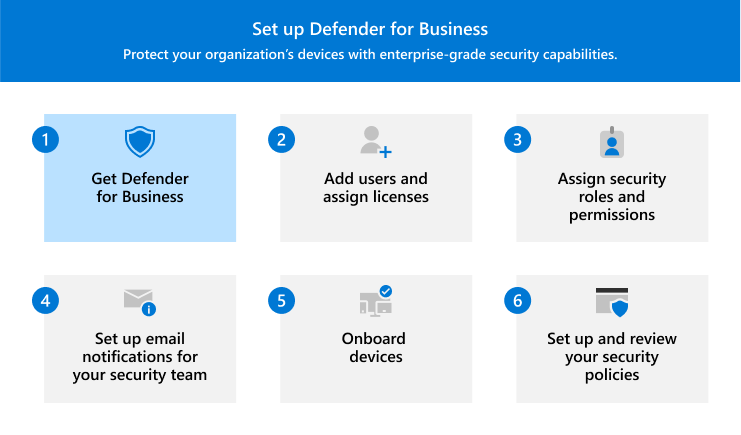
Bölümler şunlardır:
- Bilgisayarlar, tabletler ve telefonlar gibi istemci cihazlarını korumak için İş için Defender'ı edinme
- Windows ve Linux sunucularını eklemenizi ve korumanızı sağlayan bir eklenti olan Kurumsal sunucular için Microsoft Defender alma
- İş için Defender'ı ayarlamak, yapılandırmak ve yönetmek için kullandığınız portallar
- Kullanıcı ekleme ve lisans atama gibi sonraki adımlar.
Önemli
Bu makalede açıklanan görevleri tamamlamak için genel yönetici olmanız gerekir. Şirketinizi Microsoft 365'e imzalayan kişi genel yöneticidir. Microsoft 365 yönetim merkezi yönetici rolleri hakkında daha fazla bilgi edinin.
İş için Microsoft Defender alma
İş için Defender'ı edinmek için çeşitli seçenekler arasından seçim yapabilirsiniz:
- İş için Defender'ın tek başına sürümünü deneyin veya satın alın.
- İş için Defender'ı da içeren Microsoft 365 İş Ekstra edinin.
- Her şeyi ayarlamanıza ve yapılandırmanıza yardımcı olabilecek bir Microsoft iş ortağıyla çalışın.
Her seçenek hakkında daha fazla bilgi edinmek için aşağıdaki sekmeleri kullanın.
- İş için Defender'ı edinin (tek başına)
- Microsoft 365 İş Ekstra’yı edinin
- Bir Microsoft iş ortağıyla çalışma
İş için Defender, şirketinizin cihazları için gelişmiş güvenlik koruması sağlar. Daha fazla bilgi için bkz. İş için Microsoft Defender nedir?
İş için Microsoft Defender web sayfasına gidin ve İş için Defender'ı denemek veya satın almak için bir seçenek belirleyin. İstenen bilgileri doldurun.
Deneme sürümüne başlıyorsanız, promosyon kodunuzu ve oturum açma bağlantısını içeren kabul e-postanızı arayın. Ayrıca İş için Defender deneme kullanım kılavuzunu da gördüğünüzden emin olun.
Microsoft Defender portalına ()https://security.microsoft.com gidin ve mevcut iş veya okul hesabınızı kullanarak oturum açın veya istemleri izleyerek yeni bir hesap oluşturun.
Microsoft Defender portalının gezinti çubuğunda Varlık>Cihazları'na gidin. Bu eylem, kiracınız için İş için Defender'ın sağlanmasını başlatır. Bu işlemin, aşağıdaki ekran görüntüsünde görüntülenene benzer bir ileti gördüğünüzde başladığını biliyorsunuz:
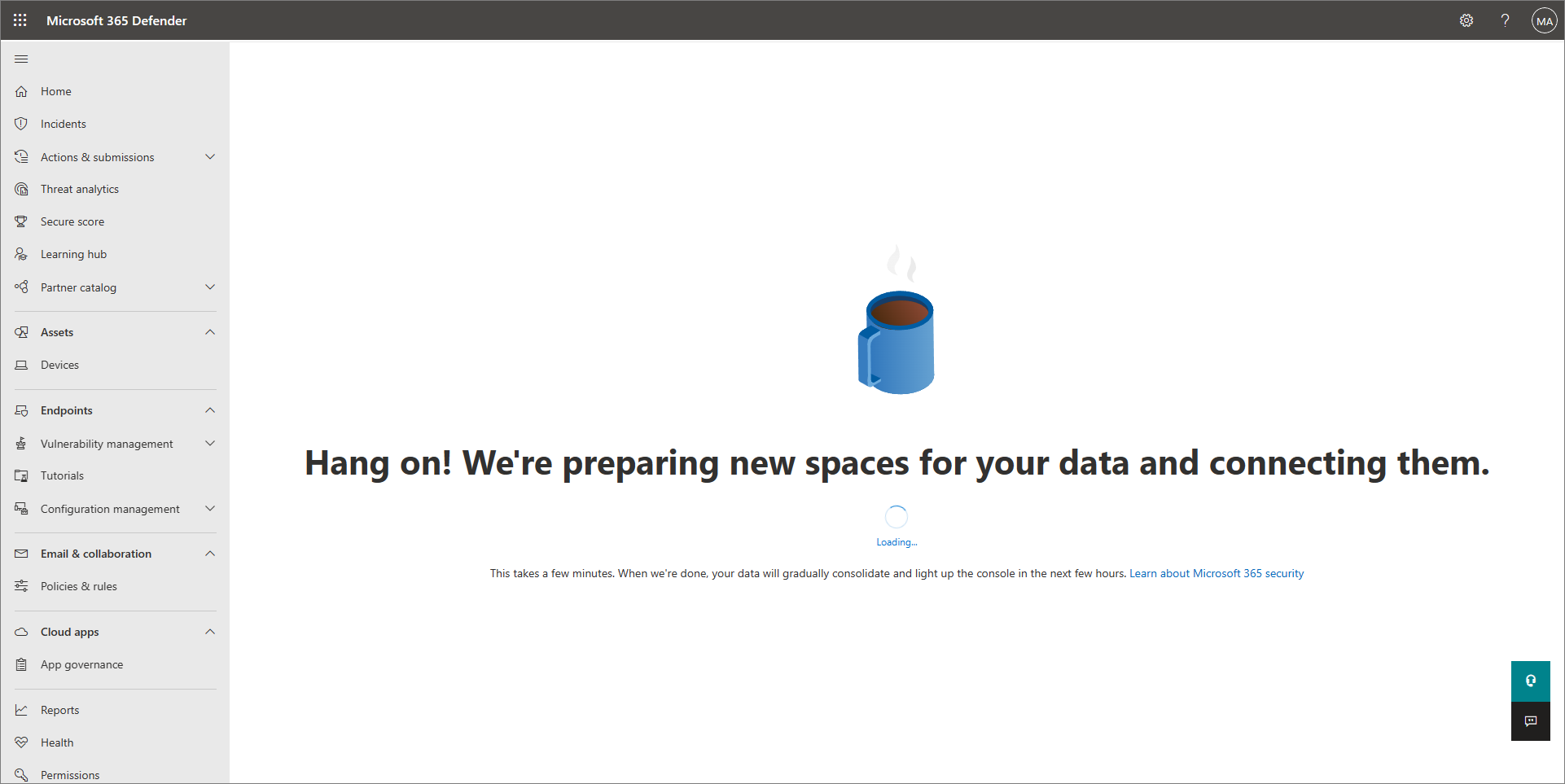
Cihazları eklemeden veya kurulum ve yapılandırma işlemini tamamlamadan önce kiracınızın sağlamayı tamamlaması birkaç saat sürebilir.
Not
Microsoft 365 İş Ekstra sahipseniz ve henüz ayarlamadıysanız bkz. küçük işletmeler için üretkenlik ve siber güvenlik Microsoft 365 İş Ekstra. Bu kılavuz, İş için Defender da dahil olmak üzere tüm üretkenlik ve güvenlik özelliklerinizi ayarlama ve yapılandırma konusunda size yol gösterir.
Kurumsal sunucular için Microsoft Defender alma
Kurumsal sunucular için Microsoft Defender, İş için Defender'daki istemci cihazları için aldığınız korumayla sunucu işletim sistemlerinizin güvenliğini sağlamanızı sağlayan bir İş için Defender eklentisidir.
Microsoft 365 yönetim merkezi ()https://admin.microsoft.com/ gidin ve oturum açın.
Gezinti bölmesinde Faturalama>Satın Alma hizmetleri'ni seçin.
Sonuç listesinde, Kurumsal sunucular için Microsoft Defenderiçin Ayrıntılar kutusunu seçin.
Bilgileri gözden geçirin ve satın alma işlemini tamamlayın. Her Windows Server veya Linux örneği için bir Kurumsal sunucular için Microsoft Defender lisansınız olması gerekir ve bu lisansı kullanıcılara veya cihazlara atamazsınız.
Önemli
Kurumsal sunucular için Microsoft Defender eklemek için, İş için Defender (tek başına) veya Microsoft 365 İş Ekstra için en az bir ücretli lisansa sahip olmanız gerekir.
Abonelik başına Microsoft 365 İş Ekstra veya İş için Defender için 60 Kurumsal sunucular için Microsoft Defender lisansı sınırı vardır.
Tercih ederseniz, sunucularınızı eklemek yerine Sunucular Plan 1 veya Plan 2 için Microsoft Defender kullanabilirsiniz. Daha fazla bilgi edinmek için bkz. Microsoft uç nokta güvenlik aboneliklerinin bir karışımına sahipsem ne olur?
Kurulum ve yönetim için kullandığınız portallar
İş için Defender'ı kullandığınızda iki ana portalla çalışırsınız:
- Microsoft 365 yönetim merkezi (https://admin.microsoft.com)
- Microsoft Defender portalı (https://security.microsoft.com)
Aboneliğiniz Microsoft Intune de içeriyorsa, Intune yönetim merkezini (https://intune.microsoft.com) de kullanırsınız. Aşağıdaki tabloda bu portallar ve bunları nasıl kullandığınız özetlemektedir.
| Portal | Açıklama |
|---|---|
| Microsoft 365 yönetim merkezi (https://admin.microsoft.com/) | Deneme sürümünüzü etkinleştirmek ve ilk kez oturum açmak için Microsoft 365 yönetim merkezi kullanın. Microsoft 365 yönetim merkezi kullanarak da şunları yapabilirsiniz: - Kullanıcı ekleme veya kaldırma. - Kullanıcı lisansları atayın. - Ürün ve hizmetlerinizi görüntüleyin. - Microsoft 365 aboneliğiniz için kurulum görevlerini tamamlayın. Daha fazla bilgi edinmek için bkz. Microsoft 365 yönetim merkezi genel bakış. |
| Microsoft Defender portalı (https://security.microsoft.com) | İş için Defender'ı ayarlamak ve yapılandırmak ve cihazlarınızı ve tehdit algılamalarınızı izlemek için Microsoft Defender portalını kullanın. Microsoft Defender portalını kullanarak: - Cihazlarınızı ve cihaz koruma ilkelerinizi görüntüleyin. - Algılanan tehditleri görüntüleyin ve harekete geçin. - Güvenlik önerilerini görüntüleyin ve güvenlik ayarlarınızı yönetin. Daha fazla bilgi için bkz. Microsoft Defender portalını kullanmaya başlama. |
| Intune yönetim merkezi (https://intune.microsoft.com/) | Çok faktörlü kimlik doğrulamasını (MFA) ayarlamak, iOS ve Android cihazları eklemek ve saldırı yüzeyi azaltma kuralları gibi belirli özellikleri yapılandırmak için Intune yönetim merkezini kullanın. Intune hakkında daha fazla bilgi edinmek için bkz. Microsoft Intune cihazlarınız için bir MDM ve MAM sağlayıcısıdır. |
Sonraki adım
- 2. Adım: İş için Microsoft Defender'de kullanıcı ekleme ve lisans atama işlemine geçin.